在開發的過程中,我們經常會遇到中文亂碼的問題,出現這種問題的原因大部分是因為編碼格式的問題,一般我們默認的格式為UTF-8格式,下面就來看看eclipse如何設置編碼格式。
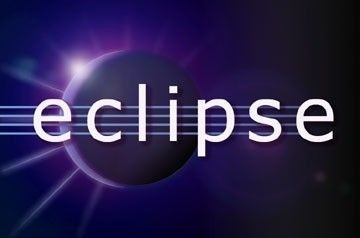
1、設置工作空間編碼格式
在Window--》Preferences--》General--》Workspace下,面板Text file encoding 選擇UTF-8格式,如下圖:
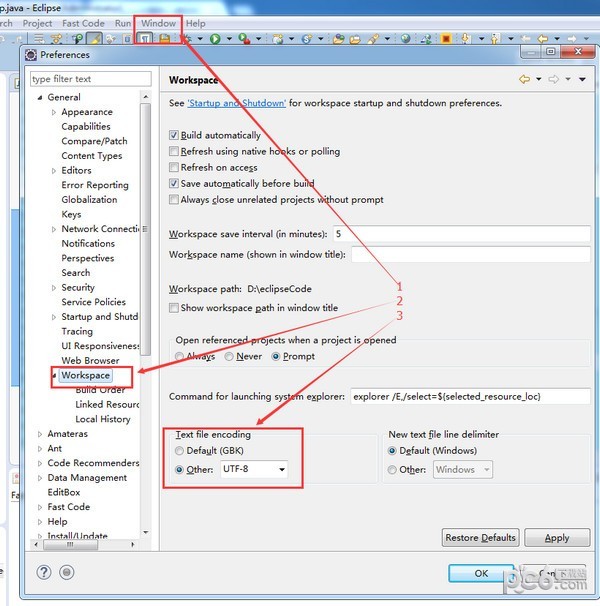
2.設置文件的編碼
在Eclipse項目文件上右鍵,選擇Properties,點擊Resource選擇修改編碼格式,如下圖:
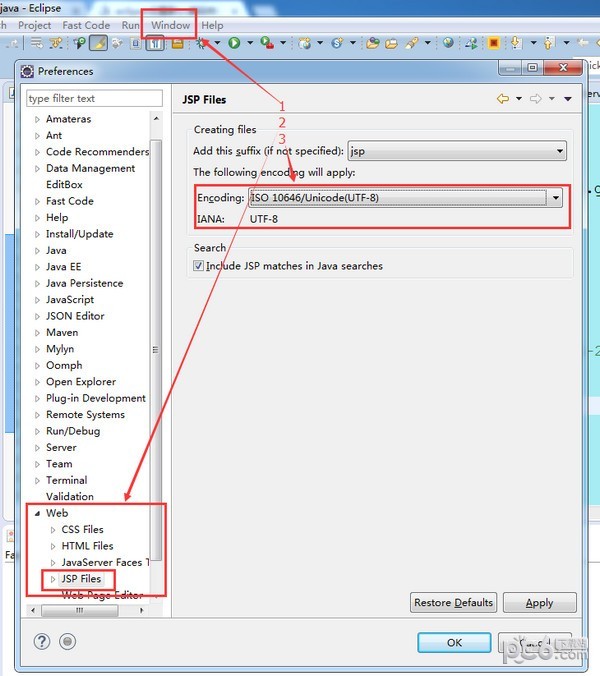
3、設置文檔編碼格式
在Window--》Preferences--》General --》Content Type--》Text的最下面設置為編碼格式為UTF-8,如下圖:
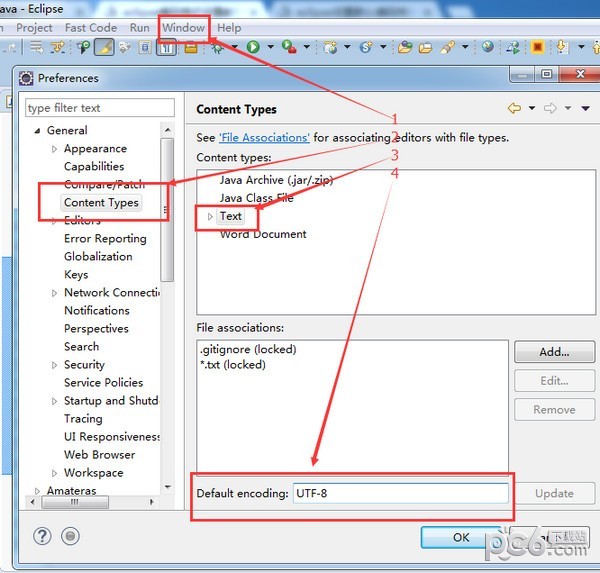
4、設置項目的文檔編碼格式
在包資源管理器上的一個項目--》右鍵--》Properties --》Resource 設置編碼為UTF-8格式,如下圖:
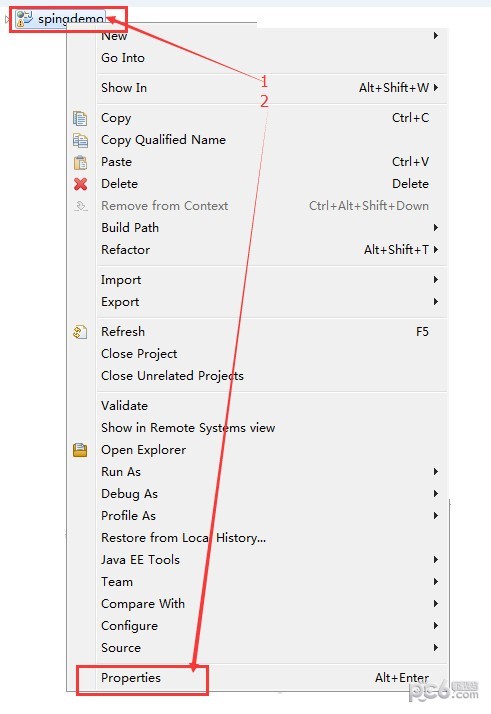
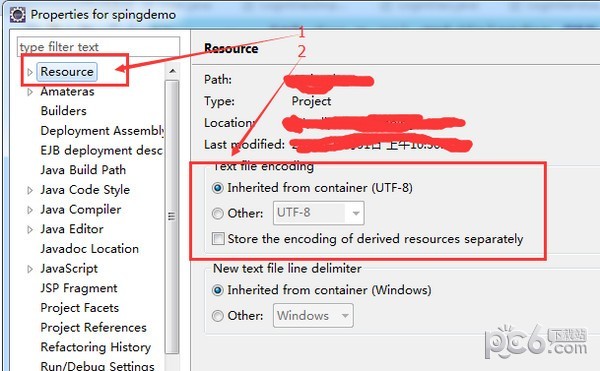
經過上述步驟,新建java文件即為UTF-8編碼,新建項目也是UTF-8編碼,在Eclipse編譯、運行、調試都是沒問題的。
5、設置JSP文件的編碼
Window->Preference->web->JSP Files,如下圖:
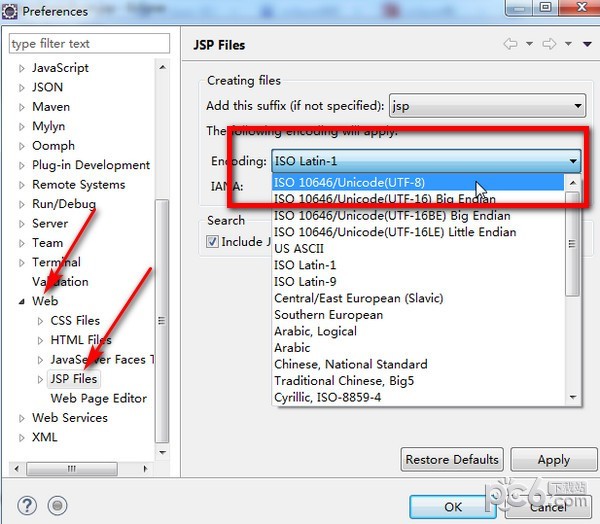
記住設置完編碼之后,一定要點擊“Apply”使設置生效
記住第一種和第四種設置編碼的方式,只對你設置編碼之后產生的新文件有效。即如果你對已經存在的項目工程或者工作區間設置了編碼,那么在你更改編碼設置之前的所有文件還是原來的編碼格式。
相關視頻
新聞熱點
疑難解答
圖片精選